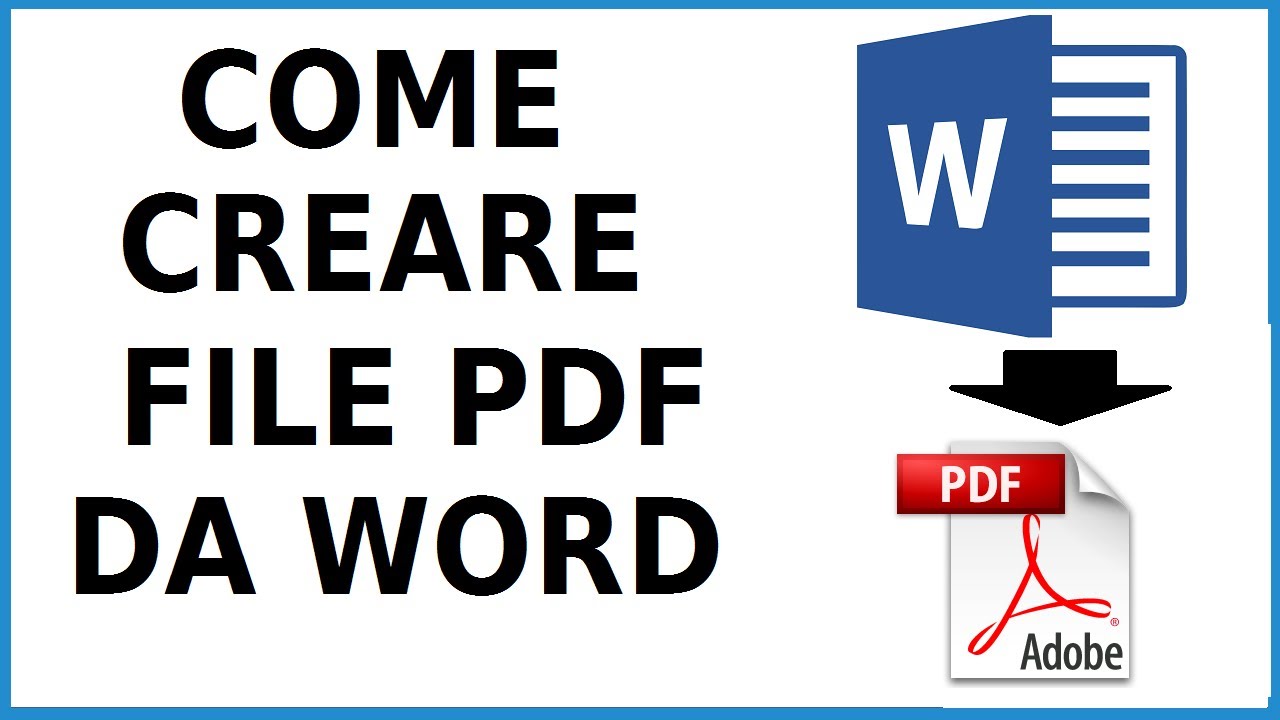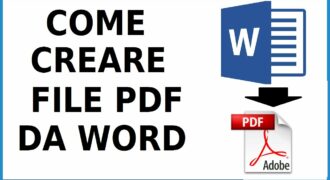OpenOffice è un software gratuito e open-source per l’elaborazione di testi, che consente di creare documenti di testo, presentazioni, fogli di calcolo e molto altro ancora. Tuttavia, se si lavora con altre persone o organizzazioni che utilizzano Microsoft Word, potrebbe essere necessario convertire i documenti creati con OpenOffice in formato Word. In questo caso, è possibile salvare i file da OpenOffice in formato .doc o .docx, che sono i formati di file di Word. In questo modo, i documenti creati con OpenOffice possono essere aperti e modificati da chiunque utilizzi Word. In questa breve guida, vedremo come salvare da OpenOffice a Word in modo semplice e veloce.
Come salvare da Open Office in Word?
Se stai lavorando su un documento in OpenOffice e devi condividerlo con qualcuno che utilizza Microsoft Word, potresti dover salvare il file in un formato compatibile con Word. Ecco come salvare da OpenOffice in Word in pochi passaggi semplici:
Passaggio 1: Apri il documento che vuoi salvare in OpenOffice.
Passaggio 2: Clicca sul menu “File” nella barra dei menu in alto e seleziona “Salva con nome”.
Passaggio 3: Nella finestra di dialogo “Salva con nome”, seleziona “Microsoft Word 97/2000/XP (.doc)” dal menu a discesa “Tipo”.
Passaggio 4: Scegli la posizione in cui desideri salvare il file e assegna un nome al file.
Passaggio 5: Clicca sul pulsante “Salva” per salvare il documento in formato Word.
Ora il tuo documento OpenOffice è stato salvato in un formato compatibile con Word e può essere aperto e modificato in Microsoft Word.
Nota: Se hai bisogno di salvare un documento di testo semplice, puoi anche selezionare “Microsoft Word 97/2000/XP (.txt)” come tipo di file nel passaggio 3. Questo salverà il documento come file di testo senza formattazione, che può essere aperto in qualsiasi programma di elaborazione testi.
Come aprire un File ODT in Word?
Se hai ricevuto un file ODT e non hai OpenOffice o LibreOffice installati sul tuo computer, potresti avere difficoltà ad aprirlo. Tuttavia, c’è una soluzione semplice: puoi aprire il file ODT in Word.
Per aprire un file ODT in Word, devi seguire questi passaggi:
- Salva il file ODT in formato DOCX. Apri il file ODT in OpenOffice e vai su File > Salva con nome. Seleziona il formato di file DOCX, che è il formato nativo di Word. Salva il file.
- Apri il file DOCX in Word. Una volta che hai salvato il file ODT in formato DOCX, è possibile aprirlo in Word. Vai su File > Apri e seleziona il file DOCX. Word dovrebbe aprirlo senza problemi.
Questi sono i passaggi principali per aprire un file ODT in Word. Tuttavia, è importante notare che potrebbero esserci alcune differenze nella formattazione del documento tra OpenOffice e Word. Assicurati di controllare il documento per verificare che tutto sia a posto.
Con questi semplici passaggi, puoi aprire un file ODT in Word senza problemi!
Come salvare i File su Open Office?
Open Office è un software gratuito di elaborazione testi, fogli di calcolo e presentazioni. In questo articolo vedremo come salvare i file su Open Office.
Passaggi per salvare un file su Open Office
Passo 1: Aprire il documento che si desidera salvare.
Passo 2: Fare clic su “File” nella barra del menu in alto.
Passo 3: Selezionare “Salva con nome” dal menu a tendina.
Passo 4: Inserire il nome del file nella casella di testo “Nome file”.
Passo 5: Scegliere la posizione in cui si desidera salvare il file.
Passo 6: Selezionare il tipo di file dal menu a tendina “Tipo”. Ad esempio, se si desidera salvare il file come documento Word, selezionare “Microsoft Word 97/2000/XP (.doc)”.
Passo 7: Fare clic su “Salva” per salvare il file.
Convertire un file da Open Office a Word
Se si vuole invece convertire un file da Open Office a Word, ecco come fare:
Passo 1: Aprire il documento Open Office che si vuole convertire.
Passo 2: Fare clic su “File” nella barra del menu in alto.
Passo 3: Selezionare “Esporta” dal menu a tendina.
Passo 4: Scegliere “Microsoft Word” dal menu a tendina “Tipo”.
Passo 5: Inserire il nome del file nella casella di testo “Nome file”.
Passo 6: Scegliere la posizione in cui si desidera salvare il file convertito.
Passo 7: Fare clic su “Salva” per convertire il file e salvarlo come documento Word.
Ora sai come salvare i file su Open Office e come convertirli in documenti Word.
Come convertire un File ODT?
Se stai cercando di convertire un file ODT in un formato compatibile con Microsoft Word, sei nel posto giusto. In questo articolo ti mostreremo i passaggi necessari per salvare il tuo file ODT come documento Word.
Passo 1: Apri il File ODT in OpenOffice
Per convertire un file ODT in Word, devi prima aprire il file in OpenOffice. Se non hai ancora installato OpenOffice sul tuo computer, puoi scaricarlo gratuitamente dal sito ufficiale di Apache OpenOffice.
Passo 2: Seleziona “Salva con nome…” dal Menu File
Dopo aver aperto il file ODT in OpenOffice, seleziona “Salva con nome…” dal menu “File”. Questo aprirà una finestra di dialogo in cui puoi selezionare il formato di file in cui desideri salvare il tuo documento.
Passo 3: Seleziona il formato di File Word
Nella finestra di dialogo “Salva con nome…”, seleziona “Microsoft Word 97/2000/XP (.doc)” dal menu a discesa “Tipo”. Questo assicurerà che il tuo file ODT venga salvato in un formato compatibile con Word.
Passo 4: Salva il File Word
Dopo aver selezionato il formato di file Word, scegli il nome del file e la posizione in cui desideri salvarlo, quindi fai clic su “Salva”. Il tuo file ODT verrà convertito in un documento Word e salvato nella posizione specificata.
Passo 5: Apri il File Word
Ora che il tuo file ODT è stato convertito in un documento Word, puoi aprirlo in Microsoft Word e continuare a lavorare su di esso come se fosse stato creato originariamente in Word.
Seguendo questi semplici passaggi, puoi convertire facilmente un file ODT in un formato compatibile con Microsoft Word e continuare a lavorare sul tuo documento senza problemi.